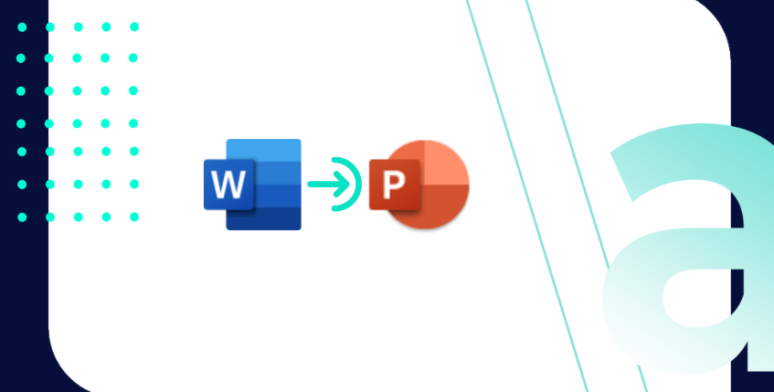Szybko stworzona perfekcyjna prezentacja biznesowa? To naprawdę możliwe! Przedstawiając kolejne slajdy wśród słuchaczy często możesz zauważyć, że po kilkunastu minutach spotkania przestają się oni koncentrować na tym, co chcesz im przekazać. Nawet najciekawszy temat zestawiony z nieinteresującą prezentacją może sprawić, że odbiorca przestanie Cię słuchać.
Opanuj rozproszenie swoich słuchaczy zanim jeszcze zdąży się wśród nich pojawić! Dzięki zastosowaniu w prezentacji kilku nieoczywistych sztuczek, możesz zamienić swoje proste slajdy we wspaniałą podróż po świecie Twojego biznesu zaledwie w kilka chwil. Jak to zrobić?
Jak urozmaicić prezentację?
Pomyśl o sytuacji, w której chcesz przedstawić swoim współpracownikom najważniejsze statystyki dotyczące sprzedaży w Waszym przedsiębiorstwie. Spędzasz długie godziny nad tym, żeby jak najdokładniej opracować wszystkie dane. Gdy część merytoryczna Twojego wystąpienia jest już gotowa, przystępujesz do tworzenia prezentacji, w której chcesz umieścić wszystkie wykresy i tabele niezbędne do zobrazowania Waszych ostatnich sukcesów. Niestety, gdy po zakończonej pracy przeglądasz swoje dzieło, zauważasz, że kolejne slajdy wyglądają niemal tak samo. Ta sytuacja staje się dla Ciebie stresująca – nie chcesz przecież, żeby Twoi słuchacze nudzili się, gdy przekazujesz im naprawdę ważne informacje.
Jeśli Twoja prezentacja musi zawierać jedynie suche dane, które mają obrazować omawiane przez Ciebie zjawisko, trudno jest znaleźć sposób na utrzymanie uwagi odbiorcy. Pomocny może okazać się tutaj sam Microsoft PowerPoint – narzędzie, które oferuje szereg funkcji podnoszących wizualną jakość Twojej prezentacji. Najprostszym rozwiązaniem Twojego problemu może okazać się dodanie efektów przejścia pomiędzy kolejnymi slajdami. To proste animacje, które pozwolą Ci zamienić nudną prezentację w ciekawe doświadczenie. Dzięki nim Twoi słuchacze łatwiej utrzymają koncentrację podczas Twojego wystąpienia, a prezentowane przez Ciebie statystyki zyskają jeszcze bardziej na atrakcyjności. Pamiętaj jednak, żeby nie wybierać zbyt wielu różnorodnych przejść między slajdami. Duża ilość różnych efektów sprawi, że Twoja prezentacja stanie się nieelegancka.
Dodawanie przejść to niezwykle prosta i szybka czynność, która podniesie wizualną jakość przygotowanej przez Ciebie prezentacji. Jeśli nie wiesz jeszcze, jak dodać je do swojego wystąpienia, koniecznie zajrzyj do poradnika Microsoftu. Dzięki niemu w kilka chwil zamienisz zwyczajny pokaz slajdów w ciekawe i angażujące wydarzenie.
Mniej znaczy więcej!
Jeśli bierzesz udział w spotkaniach, podczas których prowadzący korzysta z prezentacji, z pewnością zdarzyło Ci się zobaczyć przepełnione treścią slajdy. Ta sytuacja zdarza się niestety niezwykle często. Prowadzący, chcąc przekazać słuchaczom jak najwięcej informacji, umieszcza w swojej prezentacji cały tekst przygotowanego wystąpienia, dodając przy tym mnóstwo zdjęć czy innych elementów graficznych. Ta zła praktyka niesie za sobą szereg konsekwencji – od braku skupienia odbiorców podczas prezentacji, po spadek zaangażowania w dalszą współpracę.
Nie wiesz, jak stworzyć perfekcyjne podsumowanie napisanego w Wordzie wystąpienia? Z pomocą może przyjść Ci Microsoft Copilot. To rewolucyjne narzędzie oparte na technologii AI, które z łatwością przygotuje dla Ciebie podsumowanie kolejnych akapitów Twojego tekstu. To znakomita pomoc w wyborze najważniejszych słów-kluczy, których możesz użyć w swojej prezentacji. Dzięki wykorzystaniu Copilota, możesz szybko stworzyć podsumowanie omawianych przez Ciebie treści, które, umieszczone w prezentacji, będą idealnym dopełnieniem Twojego wystąpienia. Tak stworzona prezentacja jest nie tylko skutecznym sposobem na zatrzymanie uwagi odbiorcy, ale przede wszystkim pokazuje Twój profesjonalizm i zaangażowanie w jej przygotowanie.
Bądź profesjonalistą
Tworząc prezentację biznesową, pamiętaj o tym, że Twoi odbiorcy są zorientowani przede wszystkim na krótkie, hasłowe treści na slajdach. Prezentacja powinna stanowić tło Twojej wypowiedzi – podsumowanie tego, o czym mówisz lub zwrócenie uwagi odbiorcy na najważniejsze aspekty. Przy tworzeniu prezentacji najlepiej kierować się zasadą mniej znaczy więcej.
Prezenterzy bardzo często korzystają z nasyconych grafiką szablonów slajdów. Niestety, taki wybór może doprowadzić do tego, że odbiorcy nie skupią się na treści wystąpienia. Zbyt duża ilość grafiki na slajdach negatywnie wpływa na ich odbiór. Również stare i znane wszystkim szablony powodują, że Twoja prezentacja może stać się nieatrakcyjna. Przez to Twoi słuchacze nic z niej nie zapamiętają.
Microsoft znalazł idealne rozwiązanie tego problemu. Dzięki wprowadzeniu funkcji Projektanta, możesz z łatwością stworzyć dopasowane do siebie slajdy, które nie będą odstraszać swoją szatą graficzną. Automatycznie wygenerowane propozycje dotyczące układu i szablonu Twojej prezentacji sprawią, że każde wystąpienie uzupełnione zostanie profesjonalnie wyglądającymi slajdami dopasowanymi do tematu, który poruszasz. Dzięki temu, Twoi odbiorcy nie tylko bardziej skupią się na najważniejszych aspektach omawianego tematu, ale również łatwiej zapamiętają kluczowe informacje. Odpowiednio dobrany układ i kolorystyka slajdów pomogą w pozytywnym odbiorze Twojego wystąpienia i zaangażowaniu słuchaczy w prezentowane treści.
Perfekcyjna prezentacja stworzona w PowerPoincie
Prezentacje biznesowe na stałe zagościły już podczas wielu spotkań z klientami. To znakomity sposób na to, by w prosty sposób przedstawić najważniejsze informacje związane z projektem czy firmą. Microsoft PowerPoint zapewnia Ci cały wachlarz funkcji, które mogą pomóc Ci w stworzeniu perfekcyjnej prezentacji, którą odbiorcy zapamiętają na długo!
Chcesz poznać więcej ciekawych tricków, które pomogą Ci podczas przygotowywania kolejnych slajdów? Napisz do nas! Nasze doświadczenie pokazuje, że każdy może tworzyć angażujące i ciekawe prezentacje, jeśli tylko otrzyma do tego praktyczne wskazówki.